Zašto računalo ne otvara disk. Zašto DVD RW pogon ne čita DVD diskove
Vrlo često računalo nema dovoljno memorije da pohrani sve akumulirane informacije. S punjenjem tvrdi disk postoji potreba za prijenosom podataka na druge medije. Flash diskovi su skupi, ali diskovi, za usporedbu, koštaju peni. Ali čak i ovdje mogu nastati problemi, diskovi mogu iznenada prestati čitati vaš pogon. Ovaj članak će vam reći o mogući razlozi kvar i pomoći u rješavanju problema.
Zašto je pogon prestao čitati diskove?
Razloga za to može biti mnogo, od problema s diskom do potpunog kvara pogona. Međutim, svi se uzroci mogu kategorizirati u dvije kategorije, hardverski i softverski problemi.
Hardverski problemi povezani su s hardverskim problemima. U ovu kategoriju mogu se svrstati sljedeći problemi:
- Razlog može biti sam disk, njegovo je propadanje toliko jako da ga nijedan pogon ne može pročitati.
- Diskovni pogon može prestati reagirati na diskove zbog kontaminacije. Tijekom cijelog rada unutar računala nakuplja se velika količina prašine koja može ući u pogon i taložiti se na glavi za čitanje.
- Labave spojne žice također će utjecati na performanse uređaja.
Ovo su najčešći hardverski problemi, moguće je odrediti što je od toga dovelo do kvara samo "kirurški", odnosno potrebno je ući u jedinicu sustava.
Dijagnosticiranje softverskih problema mnogo je lakše. Ako su se problemi pojavili nakon instaliranja bilo kojeg softvera, onda možemo govoriti o nekompatibilnosti softvera.
Rješenja za hardverske probleme čitanja diskova.
Vaš pogon ne čita diskove? Nemojte ga žuriti baciti i trčati kupiti novi. Prvo provjerite stanje diska umetnutog u pogon, ako je u lošem stanju, razlog može biti upravo u oštećenom disku, a ne u pogonu. Izvadite disk iz pogona i provjerite ima li ogrebotina i ogrebotina.
Ako je sve u redu s diskom, idite dalje. Vrijedi testirati pogon na drugim pogonima različiti tipovi: CD, DVD i mali miniCD-ovi. Preporuča se korištenje najnovijih diskova za testiranje.
Ne zaboravite na druge hardverske probleme, otvorite poklopac jedinica sustava i pažljivo provjerite spoj između pogona i matične ploče sa spojnim kabelima. Ako nema očitih oštećenja, ipak pokušajte spojiti pogon pomoću drugih dostupnih petlji. A radi prevencije, očistite pogon od prašine i prljavštine. To se može učiniti pomoću posebnih diskova.
Postoji još jedan način čišćenja čitačke glave, ali ova je opcija za iskusnije i sigurnije korisnike. Ova metoda uključuje rastavljanje pogona i čišćenje lasera vodom ili kvalitetnim benzinom. Nikada ne koristite kolonjsku vodu ili druge tekućine koje sadrže alkohol ili aceton za čišćenje lasera. Njihova uporaba će dovesti do katastrofalnih rezultata.
Jeste li očistili pogon, provjerili njegovu izvedbu na drugim diskovima i pokušali ga natjerati da radi uz pomoć drugih petlji, ali i dalje odbija čitati diskove? Nemojte se uzrujati. Možete prijeći na rješavanje mogućih problema sa softverom, a sve gore navedene radnje smatrati pripremnim.
Rješenja softverskih problema čitanja diskova.
Ako ustanovite da problem nije zbog hardverskih razloga, sjetite se što ste radili s računalom prije, što ste instalirali, što ste promijenili i uklonili. Budući da ste možda slučajno izbrisali ili promijenili datoteke potrebne za funkcioniranje pogona.
Da biste to popravili, morat ćete ponovno instalirati upravljačke programe uređaja potrebne za normalne i ispravan rad uređaja u sustavu. Nepodudaranje ili pogreška upravljačkog programa može uzrokovati da pogon ne može čitati diskove.
Osim toga, možete odspojiti pogon pomoću operativnog sustava, a zatim ga ponovno spojiti. Za Windows se to radi u svojstvima sustava.
Prozor Moje računalo
U prozoru koji se pojavi kliknite na stavku Upravitelj uređaja.
Prozor svojstava sustava
Upravitelj traži vaš disk i zatim ga briše.
Uklanjanje uređaja
Nakon uklanjanja uređaja, morate ponovno pokrenuti računalo kako bi sustav mogao ponovno otkriti pogon i automatski instalirati odgovarajući softver za njega, odnosno upravljačke programe.
Često softver treće strane instaliran za emulaciju virtualnih pogona uzrokuje neispravnost pogona. Ovi programi uključuju: DAEMON-Tools, Alcohol 120% itd. Svi ovi programi mogu uzrokovati kvar vašeg pogona. Ako imate ove programe na računalu, deinstalirajte ih jedan po jedan, a nakon svake deinstalacije testirajte pogon.
Za deinstaliranje možete koristiti program CCleaner, on ne samo da uklanja programe s računala, već i čisti sustav od nepotrebne datoteke i evidencije sustava preostale nakon deinstalacije softvera. Proces čišćenja sistemskih zapisa naziva se čišćenje registra.
U praksi je bilo slučajeva u kojima je rješenje problema bilo u bljeskanju uređaja. Ali ova radnja može dovesti do potpunog kvara pogona. Stoga prije nego što nastavite s ovim mjerama, toplo se preporučuje da pročitate sljedeći odlomak.
Rješavanje problema pomoću programa MicrosoftFixit
Ponekad nakon sljedeće ponovne instalacije operacijske dvorane Windows sustavi pogon se samo prestaje otvarati DVD diskovi dok se CD-ovi i dalje normalno otvaraju.
To također ne znači da je pogon "umro", jer je prije ponovne instalacije ispravno funkcionirao. Najvažnije je da se ovaj problem rješava uz pomoć besplatnog i učinkovitog programa MicrosoftFixit.dvd.Run. Program možete preuzeti sa linka:
Prozor s rezultatima za rješavanje problema
Nakon toga otvorit će se prozor medijskog sadržaja ili dijaloški okvir koji sadrži nekoliko dostupne opcije operacije s diskom. Ako se ništa od navedenog nije dogodilo, otvorite disk ručno pomoću prečaca Moje računalo. Tako Microsoft Fixit lako rješava problem neuspjeha čitanja DVD-a ili CD-a.
A ako to nije pomoglo, onda već možete razmišljati o kupnji novog pogona. Za bolje razumijevanje i optimalan odabir novog pogona, preporuča se konzultirati se sa stručnjacima.
Zaključak
Nakon što pročitate ovaj članak, imat ćete priliku sami pokušati riješiti probleme u pogonu, jedan po jedan, isključujući moguće hardverske, a potom i softverske uzroke. Koristeći metode navedene u ovom članku. Treba imati na umu da samoispravljanje može završiti lošim rezultatima, stoga ne biste trebali zanemariti pomoć kvalificiranih stručnjaka.
Vrlo često računalo nema dovoljno memorije da pohrani sve akumulirane informacije. Kako se tvrdi disk puni, postaje potrebno prenijeti podatke na druge medije. Flash diskovi su skupi, ali diskovi, za usporedbu, koštaju peni. Ali čak i ovdje mogu nastati problemi, diskovi mogu iznenada prestati čitati vaš pogon. Ovaj članak će vam reći o mogućim uzrocima kvara i pomoći vam da riješite problem.
Zašto je pogon prestao čitati diskove?
Razloga za to može biti mnogo, od problema s diskom do potpunog kvara pogona. Međutim, svi se uzroci mogu kategorizirati u dvije kategorije, hardverski i softverski problemi.
Hardverski problemi povezani su s hardverskim problemima. U ovu kategoriju mogu se svrstati sljedeći problemi:
- Razlog može biti sam disk, njegovo je propadanje toliko jako da ga nijedan pogon ne može pročitati.
- Diskovni pogon može prestati reagirati na diskove zbog kontaminacije. Tijekom cijelog rada unutar računala nakuplja se velika količina prašine koja može ući u pogon i taložiti se na glavi za čitanje.
- Labave spojne žice također će utjecati na performanse uređaja.
Ovo su najčešći hardverski problemi, moguće je odrediti što je od toga dovelo do kvara samo "kirurški", odnosno potrebno je ući u jedinicu sustava.
Dijagnosticiranje softverskih problema mnogo je lakše. Ako su se problemi pojavili nakon instaliranja bilo kojeg softvera, onda možemo govoriti o nekompatibilnosti softvera.
Rješenja za hardverske probleme čitanja diskova.
Vaš pogon ne čita diskove? Nemojte ga žuriti baciti i trčati kupiti novi. Prvo provjerite stanje diska umetnutog u pogon, ako je u lošem stanju, razlog može biti upravo u oštećenom disku, a ne u pogonu. Izvadite disk iz pogona i provjerite ima li ogrebotina i ogrebotina.
Ako je sve u redu s diskom, idite dalje. Vrijedno je testirati pogon na drugim različitim vrstama diskova: CD-ovima, DVD-ima i malim miniCD-ovima. Preporuča se korištenje najnovijih diskova za testiranje.
Ne zaboravite na druge hardverske probleme, otvorite poklopac sistemske jedinice i pažljivo provjerite vezu između disketnog pogona i matične ploče sa spojnim kabelima. Ako nema očitih oštećenja, ipak pokušajte spojiti pogon pomoću drugih dostupnih petlji. A radi prevencije, očistite pogon od prašine i prljavštine. To se može učiniti pomoću posebnih diskova.
Postoji još jedan način čišćenja čitačke glave, ali ova je opcija za iskusnije i sigurnije korisnike. Ova metoda uključuje rastavljanje pogona i čišćenje lasera vodom ili kvalitetnim benzinom. Nikada ne koristite kolonjsku vodu ili druge tekućine koje sadrže alkohol ili aceton za čišćenje lasera. Njihova uporaba će dovesti do katastrofalnih rezultata.
Jeste li očistili pogon, provjerili njegovu izvedbu na drugim diskovima i pokušali ga natjerati da radi uz pomoć drugih petlji, ali i dalje odbija čitati diskove? Nemojte se uzrujati. Možete prijeći na rješavanje mogućih problema sa softverom, a sve gore navedene radnje smatrati pripremnim.
Rješenja softverskih problema čitanja diskova.
Ako ustanovite da problem nije zbog hardverskih razloga, sjetite se što ste radili s računalom prije, što ste instalirali, što ste promijenili i uklonili. Budući da ste možda slučajno izbrisali ili promijenili datoteke potrebne za funkcioniranje pogona.
Da biste to popravili, morat ćete ponovno instalirati upravljačke programe uređaja koji su potrebni za normalan i ispravan rad uređaja na sustavu. Nepodudaranje ili pogreška upravljačkog programa može uzrokovati da pogon ne može čitati diskove.
Osim toga, možete odspojiti pogon pomoću operativnog sustava, a zatim ga ponovno spojiti. Za Windows se to radi u svojstvima sustava.
Prozor Moje računalo
U prozoru koji se pojavi kliknite na stavku Upravitelj uređaja.

Prozor svojstava sustava
Upravitelj traži vaš disk i zatim ga briše.
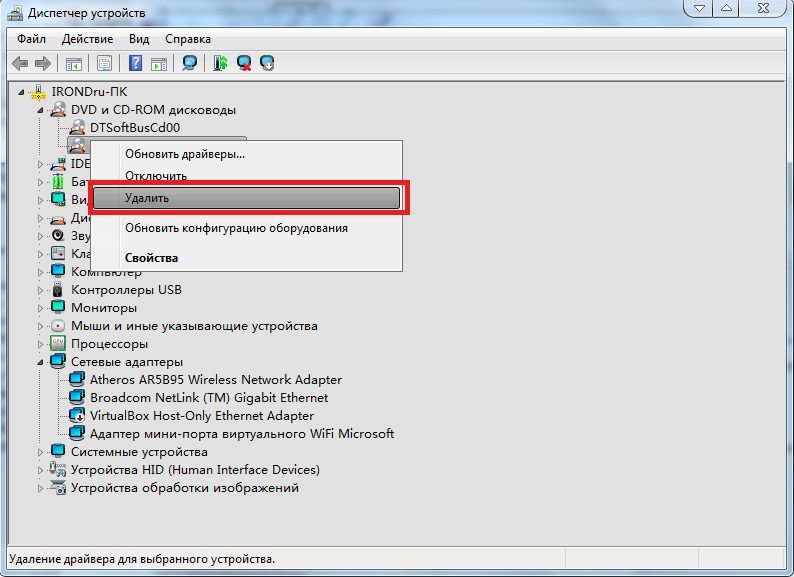
Uklanjanje uređaja
Nakon uklanjanja uređaja, morate ponovno pokrenuti računalo kako bi sustav mogao ponovno otkriti pogon i automatski instalirati odgovarajući softver za njega, odnosno upravljačke programe.
Često softver treće strane instaliran za emulaciju virtualnih pogona uzrokuje neispravnost pogona. Ovi programi uključuju: DAEMON-Tools, Alcohol 120% itd. Svi ovi programi mogu uzrokovati kvar vašeg pogona. Ako imate ove programe na računalu, deinstalirajte ih jedan po jedan, a nakon svake deinstalacije testirajte pogon.
Za deinstaliranje možete koristiti program CCleaner, on ne samo da uklanja programe s računala, već i čisti sustav od nepotrebnih datoteka i zapisa sustava koji su ostali nakon uklanjanja softvera. Proces čišćenja sistemskih zapisa naziva se čišćenje registra.
Savjeti za instalaciju i korištenje CCleaner programi su dati u članku: Uslužni program za deinstalaciju programa
U praksi je bilo slučajeva u kojima je rješenje problema bilo u bljeskanju uređaja. Ali ova radnja može dovesti do potpunog kvara pogona. Stoga prije nego što nastavite s ovim mjerama, toplo se preporučuje da pročitate sljedeći odlomak.
Rješavanje problema uz pomoć programa MicrosoftFixit
Ponekad, nakon sljedeće ponovne instalacije operacijskog sustava Windows, pogon prestaje otvarati samo DVD diskove, dok se CD diskovi i dalje normalno otvaraju.
To također ne znači da je pogon "umro", jer je prije ponovne instalacije ispravno funkcionirao. Najvažnije je da se ovaj problem riješi uz pomoć besplatnog i učinkovitog programa. MicrosoftFixit.dvd.Run... Program možete preuzeti sa linka:
Prozor s rezultatima za rješavanje problema
Nakon toga će se otvoriti prozor medijskog sadržaja ili će se pokrenuti dijaloški okvir s nekoliko dostupnih opcija za rad s diskom. Ako se ništa od navedenog nije dogodilo, otvorite disk ručno pomoću prečaca Moje računalo. Dakle, program MicrosoftFixit lako rješava problem neuspjeha čitanja DVD-a ili CD-a.
A ako to nije pomoglo, onda već možete razmišljati o kupnji novog pogona. Za bolje razumijevanje i optimalan odabir novog pogona, preporuča se konzultirati se sa stručnjacima.
Zaključak
Nakon što pročitate ovaj članak, imat ćete priliku sami pokušati riješiti probleme u pogonu, jedan po jedan, isključujući moguće hardverske, a potom i softverske uzroke. Koristeći metode navedene u ovom članku. Treba imati na umu da samoispravljanje može završiti lošim rezultatima, stoga ne biste trebali zanemariti pomoć kvalificiranih stručnjaka.
Ako vas zanima ovaj članak, najvjerojatnije vaš DVD pogon ne čita diskove. Iskreno mi je žao zbog vas, ali pokušat ćemo zajedno popravljati ovaj problem... Kao i obično, pokazat ću vam nekoliko opcija i što učiniti ako vaš pogon ne čita diskove.
Prije svega, trebali bismo saznati koja je verzija kvara, odnosno tko je kriv - softver ili hardver? To je vrlo lako provjeriti. U pogon ubacujemo nekoliko diskova za redom, recimo oko pet. Ako je barem jedan od njih prepoznat i podaci se bez problema kopiraju na računalo, to znači da je problem u mehaničkoj strukturi samog pogona ili diskovi jednostavno nisu izgrebani. Prvo, razmotrite situaciju u kojoj nijedan disk nije pročitan i stoga moramo početi s promjenom postavki sustava. Ići!
Ne zaboravite da su ogrebotine možda krive nečitljivih diskova.
Ako tek sada primijetite da vaš DVD pogon ne može čitati diskove, ponovno pokrenite računalo. Ponekad pomaže, vjeruj mi.
Prvo, zapamtite koji su programi nedavno instalirani na vašem računalu. Posebno nas zanimaju emulatori virtualnog diska. Na primjer, alkohol 120%, Daemon alati drugo. Možete pokušati deinstalirati te programe, a zatim provjeriti radi li vaš DVD. Kućište može biti i u popularnom paketu Nero ako ste ga koristili za pisanje datoteka na disk.
Općenito, čim smo izbrisali cijelu stvar, trebali bismo izvršiti vraćanje sustava, odnosno vratiti promjene. To je potrebno ako nakon deinstaliranja programa DVD ne radi za vas.
Brza odluka
Ako imate problema sa pisanjem ili čitanjem diskova s vašeg DVD pogona, možete ga koristiti posebna korisnost riješiti problem.
Nakon preuzimanja, pokrenite ga.
Program će ponuditi nekoliko rješenja. Mi biramo prvi, pa će se sve radnje odvijati automatski, što nam nedvojbeno odgovara.
Bit ćete upitani koju radnju pokušavate izvesti, odaberite "Čitaj CD ili DVD - disk".
Zatim slijedite ovaj program, morat ćete umetnuti disk u pogon, uslužni program će provjeriti čitanje pogona itd. Neću opisivati potpuni postupak provjere, jer je sve na ruskom i mislim da nećete imati poteškoća.
Vraćanje sustava
Pogledajmo kako se vratiti. Da biste to učinili, prođite kroz sljedeći put: "Start", "Upravljačka ploča", "Sustav i sigurnost".
Zatim kliknite na gumb "Pokreni vraćanje sustava".
Na popisu koji se pojavi kliknite na datum kada je pogon još bio u dobrom stanju, na primjer, prije tjedan dana. Čekamo neko vrijeme, potvrdimo promjene, ponovno pokrenemo računalo (ovo je vrlo važno!) I provjerimo rad pogona.
Važno. Ako ste se, na primjer, vratili prije tjedan dana, neki programi koje ste instalirali prije 3 dana neće raditi.
Ako su za ovaj problem krivi programi i nakon oporavka morate instalirati druge verzije programa ili druge programere. Inače se ovaj problem može ponovno pojaviti.
Provjera vozača
Drugi razlog zašto DVD pogon ne čita diskove može biti neispravan rad upravljačkog programa, točnije, njegov kvar. Provjerimo ovu opciju.
Na izborniku Prikaz odaberite Prikaži skrivene uređaje.
Sada je naš zadatak izbrisati sve nepotrebnih uređaja, i to: virtualni pogoni (ako ih ima). Na snimci zaslona ispod, pokazao sam da imam samo svoj DVD pogon, ako su prisutni drugi, na primjer, Virtual CdRom Device, onda ga (njih) uklonite klikom desni klik prijeđite mišem preko njega, odaberite "Izbriši".
Kao iu prethodnom koraku, ponovno pokrenite. Provjera bi trebala raditi!
Tehnički problemi
Ako vam nije pomoglo da otkrijete problem zašto DVD pogon ne čita gore opisane diskove, imate tri načina - ručno identificirati kvar pogona, odnijeti ga u servis ili kupiti novi i, kako narod kaže, nemojte se kupati u parnoj kupelji. Uzmite si vremena i posegnite za trećom metodom rješavanja problema. Najprije otvorite kućište računala, pažljivo uklonite pogon i provjerite je li kvar stvarno unutarnji. To se može učiniti bez dolaska tamo, već jednostavno gledajući vanjske žice. Moguće je da je negdje loš spoj, zbog čega pogon s vremena na vrijeme radi. U tom slučaju samo ponovno priključite žice.
Ili bi trebao biti spojen ovako:
Također možete pokušati spojiti drugi izvor napajanja i petlju na pogon.
Moguće je da nećete pronaći vanjske greške. Tada vam osobno savjetujem da nabavite novi pogon. DVD pogoni su jeftini, pa mislim da vam neće biti teško kupiti jedan.
Ako ipak imate jaku želju popraviti ga vlastitim rukama kod kuće, ali nemate vještinu rada s elektroničkom opremom ili su ograničeni na montažu električni krugovi na satu fizike, pa uplati prodavaonice računala CD-ovi s četkom za čišćenje. To su posebni diskovi koji će očistiti prašinu s laserske glave kada je pogon pokuša uvrnuti i početi čitati podatke.
Usput, mislim da će ovdje biti važno napomenuti da je u rijetkim slučajevima naizmjenični rad pogona povezan sa zastarjelošću firmwarea. Ažuriranje možete preuzeti na službenoj web stranici, ali ako ga odlučite shvatiti, budite izuzetno oprezni i strogo slijedite upute za instalaciju ovog softvera. Ovdje se neću detaljnije zadržavati na tome.
A za danas imam sve. Veselim se što ću pratiti svoje jednostavni savjeti, uspjet ćete i još uvijek moći ponovno čitati informacije s diskova koristeći svoj DVD pogon.
Što ako moj DVD-ROM ne čita diskove, zašto se to događa i kako mogu riješiti problem?
Ovo pitanje postavljaju neki korisnici kada otkriju da operativni sustav ne prepoznaje medij umetnut u pogon.
Zatim, prije nego što riješite problem, trebate ustanoviti kako se pojavio?
Sadržaj:Znakovi
Neispravnost je nespecifična i može se otkriti na vrlo raznolik način. Moguće je razumjeti da ne čita diskove po jednoj općoj karakteristici - instalirali ste medij u pogon, ali se nije pojavio u sustavu. Fizičke varijante ovog fenomena su sljedeće:
- Ne mogu se čitati samo mediji određenog formata, na primjer, CD-ovi su čitljivi, ali DVD-ovi ne. Ili obrnuto;
- Samo mediji s određenom vrstom datoteke nisu čitljivi (to se događa prilično rijetko, ali se događa);
- Samo mediji s određenim tehničke karakteristike(kapacitet, vrsta snimanja, itd.);
- Samo diskovi (bilo kojeg ili bilo kojeg određenog formata) nisu čitljivi, međutim, mediji snimljeni u industrijskom okruženju rade ispravno;
- Nakon instalacije u pogon, možete čuti da radi, možete čuti da se disk vrti dugo vremena. Ali unatoč tome, to nije određeno sustavom;
- Ne mogu se reproducirati samo filmovi, bez obzira na način snimanja i druge datoteke na njima. Iako najčešće govorimo o specijaliziranim diskovima s filmovima kupljenim u trgovini.
Sve vrste razloga zašto se to događa mogu se podijeliti u dvije velike skupine. Hardver nastaje sa strane "hardvera", zbog njegovog kvara, neispravan rad itd. Takve probleme je prilično teško eliminirati, pogotovo za početnika.
Često je u ovom slučaju potrebna zamjena nekih komponenti računala. Da biste to učinili, posebno za početnika koji nema posebne vještine, ne isplati se sami. Preporuča se potražiti stručnu pomoć.
Drugi čest razlog je softver. Odnosno, kada pogon ne funkcionira zbog činjenice da ne može komunicirati s računalom, zbog itd. Takvi se problemi mogu prilično lako otkloniti, a to možete učiniti sami.
I ugrađeni i plug-in pogon možda neće raditi. Bez obzira na vrstu uređaja, dolje opisane metode mogu pomoći. Vrijedi spomenuti da je kod plug-in pogona ovaj problem često povezan sa softverom, a puno rjeđe s hardverom.
Znakovi hardverskog problema
Uređaj može pokvariti iz raznih razloga. Ponekad je to operativno trošenje glava ili drugih komponenti hardvera, prašina i drugi razlozi. Međutim, u takvim situacijama tipično je prestati čitati medije bilo koje vrste, ako se samo jedna vrsta prestala čitati, onda je stvar vjerojatno u drugoj (uz rijetke iznimke).
Strana za reprodukciju
Kako dijagnosticirati problem i otprilike odrediti što se zapravo dogodilo? Postoji nekoliko karakterističnih značajki:
- Ako se VD otvori, ali CD se ne pokrene, ili obrnuto, onda je problem najvjerojatnije u pokvarenom ili tek počinje mijenjati funkcionalnost lasera;
- Stavljajući medij u pogon, korisnik čuje kako stvara buku, brzina vrtnje raste ili pada, u nekim slučajevima se čuje i brušenje - leća je oštećena (istrošena, prašnjava itd.);
- Ako se gore opisani problem javlja samo s jednim određenim medijem, onda je on sam po sebi kvar i pogon je vjerojatno u redu;
- Licencni diskovi su sasvim ispravno detektirani, ali nelicencirani diskovi se uopće ne detektiraju.
To su znakovi koji se mogu pojaviti sa strane diskova za čitanje. Nisu jedini. Ali to su one koje su najčešće.
Sa strane snimanja

<Рис. 2 Подключаемый привод>
Zasebna opcija su simptomi kvara pogona, koji se utvrđuju prilikom pisanja na medij za pohranu. Sa strane snimke, problemi se očituju na sljedeći način:
- Disk uopće nije snimljen;
- Podaci se upisuju na početku, ali se onda proces prekida;
- Čini se da su podaci napisani, sustav pokazuje da je proces završen (ponekad prebrzo), ali se takav medij tada ne otvara ni na jednom drugom uređaju;
- Snimanje je došlo ili je prekinuto, ali rezultirajući disk se više ne može formatirati, očistiti, ponovno koristiti.
Oni koji često koriste funkciju snimanja primjećuju da se u slučaju kvara hardvera problemi sa snimanjem pojavljuju ranije nego s reprodukcijom. To jest, diskovi se prestaju pisati, ali su i dalje čitljivi. To vam omogućuje da izvršite popravke na vrijeme.
Rješavanje hardverskog problema
Prašnjava leća i pokvareni laser najčešći su uzroci tome. Ali često postoji još jedan razlog. To su neispravno ili loše spojeni kabeli za napajanje i prijenos podataka SATA ili IDE.
Ovaj parametar treba prvo provjeriti. Da biste to učinili, otvorite jedinicu sustava i pronađite žice koje idu od pogona do i. Provjerite jesu li čvrsto priključeni (čvrsto postavljeni u priključke, bez prašine i krhotina itd.).
Ako su kabeli pravilno spojeni, problem je u pogonu. Popraviti ga je teže nego kupiti novi uređaj. Mnogo je lakše kupiti disketni pogon - cijena takve komponente je oko 1000 rubalja.
U slučaju, i uopće, ne biste trebali pokušavati ništa popraviti sami. Budući da je sustav povezivanja pogona tamo povezan s mnogo komponenti. Možete slučajno oštetiti cijeli uređaj.
Izlaz u slučaju prijenosnih računala je korištenje USB diska. Na instalirani drajveri i ispravno softver, takav uređaj radi ispravno i stabilno.
U principu, rastavljanje pogona često je dovoljno za popravak. I onda pamučni štapić obrišite leću. To je jednostavno vrlo teško učiniti, jer su ti uređaji odabrani bez uzimanja u obzir činjenice da će biti rastavljeni (iako se u načelu to može učiniti, ne postoje opći algoritmi).
Rastavljanje i čišćenje optičkog sd dvd pogona računala ako ne radi dobro
Ako vaš pogon računala ne čita, ne vidi, zamrzava se, čita CD DVD RW diskove dulje vrijeme ili jednostavno ne radi.
Softverski razlozi
Ponekad kvar upravljačkog programa ili problem sa sustavom mogu uzrokovati da uređaj prestane ispravno raditi. Ovaj uzrok problema može se lako eliminirati i ne zahtijeva dodatne naknade. Dakle, prije nego što rastavite pogon, provjerite nije li problem u softveru.
Znakovi softverskog problema
Kako dijagnosticirati softverske probleme u vašem sustavu? Po kojim kriterijima se određuju? Takav se kvar može pretpostaviti ako su prisutni sljedeći čimbenici:
- Uređaj je prestao normalno funkcionirati nakon izvršenja ili nakon ažuriranja;
- Kvarovi su počeli nakon ručnog ili čak (što se događa prilično rijetko, ali se ipak događa);
- Diskovi koje je posebno napisao određeni program, disk određenog formata ili s određenom vrstom podataka ne mogu se čitati (to jednako može biti znak hardverskog ili softverskog problema);
- Poteškoće su se pojavile odmah nakon instaliranja određenog programa (osobito često takve probleme uzrokuju programi za rad s medijima - Nero, Alcohol 120%, Daemon Tools).
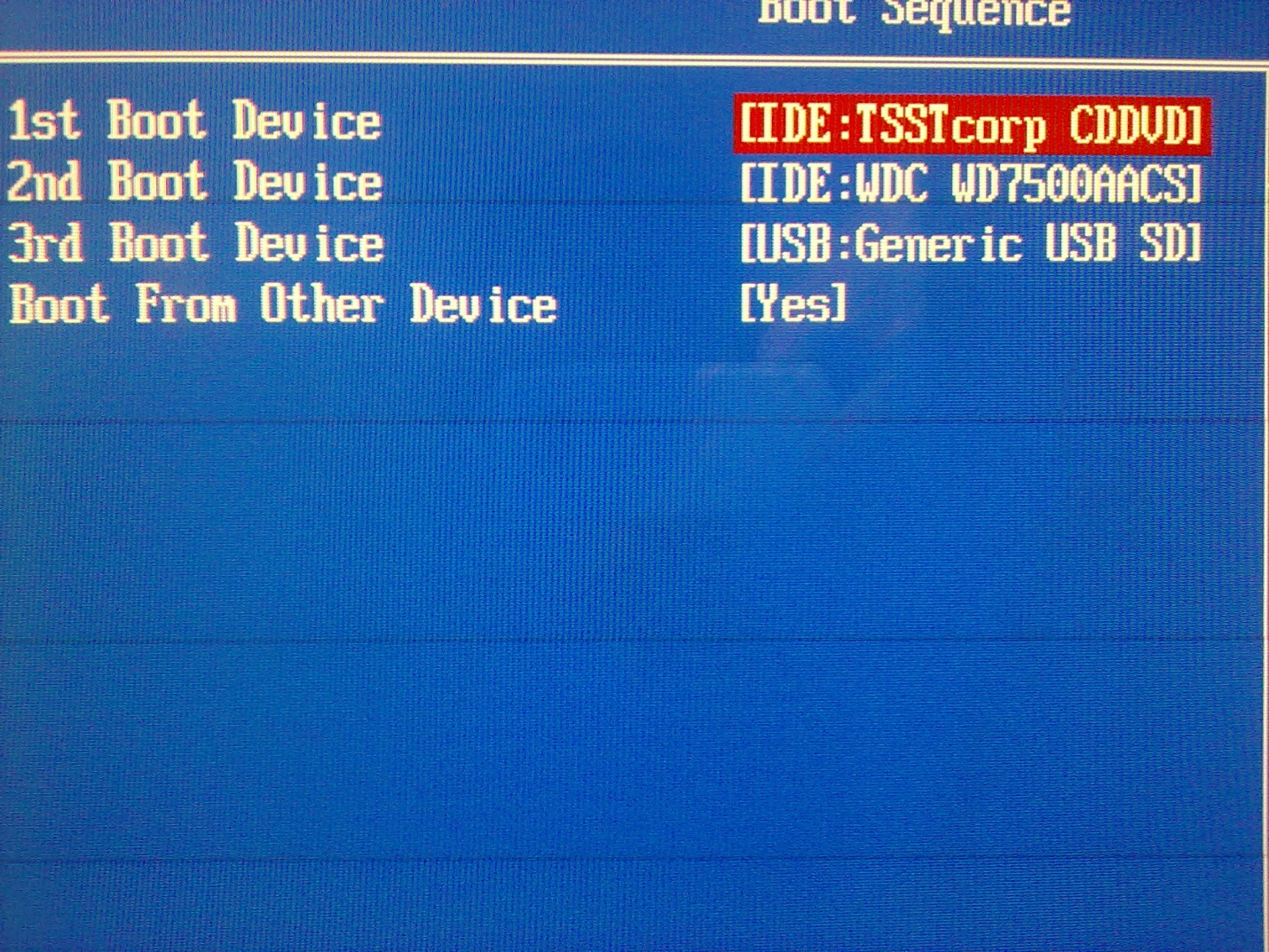
Vrlo je jednostavno dijagnosticirati uzrok problema na ovaj način:
- Isključite računalo;
- Instalirajte u disketni pogon disk za pokretanje;
- Uključite računalo;
- Pokušajte pokrenuti s diska.
Prema tome, ako se preuzimanje odvija normalno, to znači da pogon radi ispravno (prema barem s ovom vrstom diska). Ako do preuzimanja nije došlo, onda je problem definitivno u hardveru.
Otklanjanje problema
Ako postoji program ili ažuriranje koje uzrokuje problem, deinstalirajte taj program. I to morate učiniti do kraja Upravljačka ploča i također izbrisati sve njegove datoteke iz sistemske mape... Ponekad se i savjetuje, ali češće nije potrebno.
Ako ne znate točno koji je program uzrokovao problem, možete vratiti sustav na točku u kojoj je pogon još uvijek radio. Često je to dovoljno i diskovi se počinju ispravno čitati.

<Рис. 4 Диспетчер устройств>
Ako su se problemi pojavili nakon ažuriranja upravljačkih programa, možete učiniti sljedeće:
- Pritisnite Win + R na tipkovnici za poziv naredbeni redak, korisnici mogu jednostavno kliknuti na izbornik Start i propisati Naredbeni redak ručno;
- Otvorit će se mali prozor naredbenog retka s poljem za unos, u njega upišite naredbu devmgmt.msc;
- Početi će Upravitelj uređaja, u kojem trebate pronaći odjeljak Diskovni pogoni;
- Proširite ovaj odjeljak i na popisu pronađite pogon s kojim imate problema;
- Kliknite na njega desni ključ miša i u padajućem izborniku kliknite na odjeljak Izbriši;
- Sada odaberite gumb Akcija u izborniku na vrhu i pronađite stavku Ažurirajte konfiguraciju hardvera;
- Nakon što kliknete na njega, operacijski sustav ponovno će pronaći pogon i na njega instalirati potrebni upravljački program.
Ponekad postoje neki dijelovi u odjeljku. Također ih je poželjno ukloniti jer mogu biti uzrok problema. Zatim ponovno pokrenite računalo kako biste riješili problem.
Značajke sustava Windows 7
Neke specifičnosti problema uočavaju se na računalima s. Pokušaj ovo:
- Otvorite Upravitelj zadataka na gore opisani način;
- Idite na odjeljak IDE ATA / ATAPI kontroleri;
- Stavke kao što su ATA kanal 0, ATA kanal 1 trebale bi se otvoriti;
- U desnom bloku izbornika, desnom tipkom miša kliknite ove stavke i jednu po jednu idite na odjeljak Svojstva;
- U ovom prozoru idite na karticu Dodatne opcije;
- U polju Vrsta uređaja postavite Uključite DMA;
- Kliknite Primijeni;
- Ponovno pokrenite računalo.
Problem bi sada trebao biti riješen.

<Рис. 5 Работа в Виндовс 7>
Popravak DVD pogona
DVD player s problemom u pogonu, nije se ugasio. Popravak je napravljen i sve je radilo.
Unatoč golemoj popularnosti SSD-a povezanih s USB-om i širenju tehnologije u oblaku, mnogi korisnici još uvijek naširoko koriste DVD-ove. Obrađeni su glazbenim albumima i računalne igrice, licencirani softver i OS se prodaju. Ako prijenosno računalo ili računalo ne vide diskove koji su umetnuti u njega, to je prilično neugodan problem. Ovaj članak opisuje što učiniti ako vaš pogon ne vidi ili čita CD-ove.
Ima ih podosta mogući problemi, zbog čega prijenosno računalo ili cd-rom na računalu ne vidi diskove i ne radi ispravno. To uključuje: oštećenje samog diska, prašnjavu glavu za čitanje, fizičko oštećenje samog uređaja, nedostatak kontakta i pogrešan posao vozači. U nastavku članka detaljno se raspravlja o svakom od razloga i opisuje se što učiniti u tom slučaju.
Polomljen DVD
DVD diskovi su prilično krhki nosači podataka. Nepažljivim korištenjem i pohranjivanjem površina im je prekrivena brojnim sitnim ogrebotinama, zbog kojih cd-rom ne vidi snimljene podatke. Da bi dijagnosticirali ovaj uzrok, korisnici jednostavno moraju pokušati umetnuti drugi medij u pogon. Ako prijenosno računalo radi s njima i vidi informacije, onda je problem bio u određenom disku. 
Što učiniti u ovom slučaju? Pokušajte polirati medij mekom krpom i posebnom pastom.
Nedostatak kontakta
Ako ladica u cd-romu odbija izvući kada se pritisne tipka, vjerojatno je nestao kontakt s napajanjem. U tom slučaju morate učiniti sljedeće: isključiti Osobno računalo, skinite bočni poklopac s kućišta jedinice sustava i provjerite jesu li kabeli normalno spojeni na uređaj. 
Trebala bi ih biti dva: jedan ide od jedinice za napajanje i opskrbljuje cd-rom strujom, a drugi, informativni, spojen je na poseban konektor na matična ploča... Samo odspojite obje petlje i ponovno ih uključite. Ako koristite prijenosno računalo, a ne stacionarno računalo- preporuča se konzultirati stručnjaka i nemojte se sami penjati unutar uređaja.
Prašina na glavi za čitanje
Najčešći razlog zašto floppy pogon ne čita diskove na računalu je prašnjava glava, koja cd-rom čita informacije. Postoje dva načina čišćenja: ručno i pomoću posebnih alata.
U prvom slučaju korisnici trebaju učiniti sljedeće: skinuti bočni poklopac na računalu, odvrnuti i izvući cd-rom, rastaviti ga i nježno obrisati glavu vatom ili mekom krpom. Ako niste sigurni da možete lako rastaviti i sastaviti prijenosno računalo, preporuča se obratiti se stručnjaku. 
Druga metoda dostupna je svima - morate kupiti poseban disk s zalijepljenim četkama. Morate ga umetnuti u cd-rom, pričekati neko vrijeme i izvući ga natrag. Računalo ili prijenosno računalo vidi uređaj za čišćenje, okreće ga, a male četke će ukloniti svu začepljenu prašinu.
Laser ne radi
Unutar cd-roma ugrađen je laser uz pomoć kojeg prijenosno ili osobno računalo čita podatke s površine diska. Ako čujete da uređaj radi (to jest, da se okreće), ali ga sustav ne vidi, onda je najvjerojatnije laser oštećen i ne radi ispravno.
Također, selektivno čitanje podataka može se pripisati dokazu ove raščlanjenosti. Ako cd-rom radi s CD-om, ali ne vidi DVD formate, to ukazuje na interne probleme. U ovom slučaju ne preporuča se ništa učiniti na svoju ruku. Morate pokazati prijenosno računalo stručnjaku ili jednostavno kupiti novi pogon.
 Odnoklassniki: Registracija i izrada profila
Odnoklassniki: Registracija i izrada profila E je. E (funkcije E). Izrazi u terminima trigonometrijskih funkcija
E je. E (funkcije E). Izrazi u terminima trigonometrijskih funkcija Društvene mreže Rusije Sada u društvenim mrežama
Društvene mreže Rusije Sada u društvenim mrežama